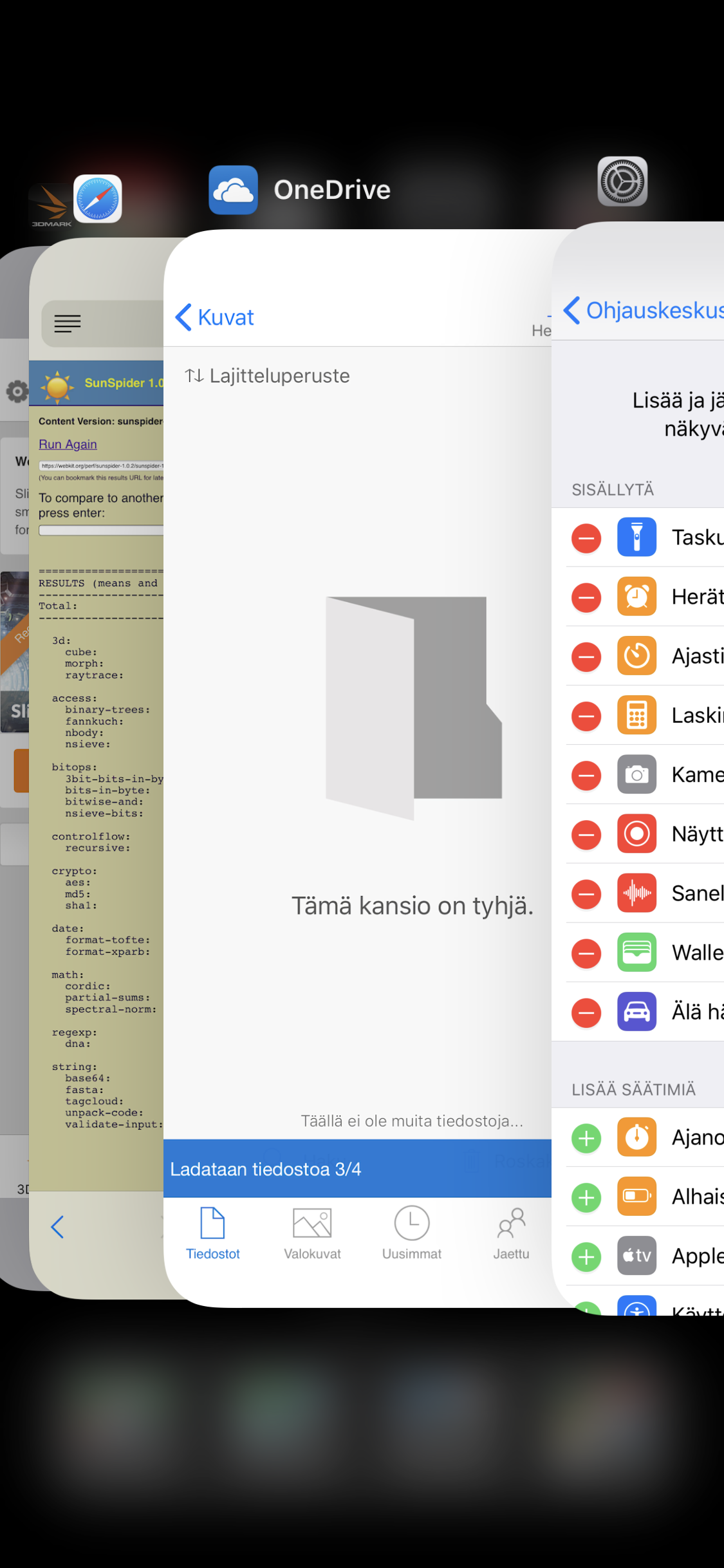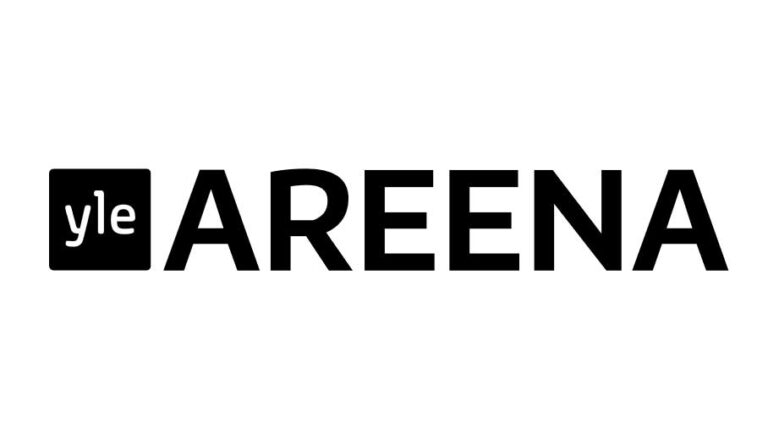Käyttöjärjestelmä ja Face ID -kasvojentunnistus
Käyttöjärjestelmä ja Face ID -kasvojentunnistus
Applen käyttämä iOS-käyttöjärjestelmä on tänä vuonna edennyt versioon 11, ja uuden version tuomat uudistukset onkin käsitelty iPhone 8 -puhelimen arvostelussa. iPhone X:n osalta suurimmat muutokset liittyvät poistuneeseen sormenjälkilukijaan, joka aikaisemmissa malleissa on toiminut myös laitteen koti -painikkeena.
Koska kotipainike on nyt laitteesta poistunut, Apple on joutunut keksimään uuden tavan puhelimen käyttöjärjestelmän navigointiin. Apple onkin päätynyt toteuttamaan aikaisemmin kotipainikkeella tehtävät toiminnat eleillä. Näytön alareunaan on tehty pieni ja kapea kosketusalue, josta ylöspäin pyyhkäisemällä päästään aina palaamaan kotiruudulle. Aiemmissa puhelimissa kotipainikkeen tuplanapautuksella avautuva moniajonäkymä vaatii nyt puhelimen alareunasta pyyhkäisyn ylöspäin, mutta liike tulee hetkeksi pysäyttää, jolloin puhelin avaa totutun moniajonäkymän.
Moniajonäkymässä avoinna olevien sovellusten poistaminen, joka tosin on kaikilta osin turhaa touhua, vaatii nyt vielä lisäksi sovelluskortille pitkän painalluksen, jonka jälkeen esiin tulevista rukseista voi taustasovellukset poistaa. Apple on kuitenkin tuonut sovellusten välillä vaihtamiseen myös toisen tavan, eli edelliseen sovellukseen pääsee myös pyyhkäisemällä puhelimen alareunassa näkyvää kosketuspalkkia vasemmalta oikealla. Sama toiminto toimii myös toiseen suuntaan, jolloin pääsee takaisin seuraavaan sovellukseen.
Aikaisemmissa laitteissa iOS-ohjauskeskus saatiin esiin näytön alalaidasta ylöspäin pyyhkäisyllä, mutta iPhone X:ssä kyseinen ele on käytössä kotiruudulle palaamiseen, joten Apple on siirtänyt ohjauskeskuksen avaamisen tapahtumaan pyyhkäisyllä näytön oikeasta yläreunasta alaspäin. iOS:n ilmoituskeskus saadaan edelleen esiin joko näytön yläosan keskeltä tai vasemmasta yläreunasta alaspäin pyyhkäisemällä.
Aikaisemmin kuvakaappaukset otettiin kotipainikkeen ja virtapainikkeen yhtäaikaisella painamisella, mutta iPhone X:llä toteutus on viety Androidilla tutuksi tulleeseen sivupainikkeen ja äänenvoimakkuus ylös -painikkeen yhtäaikaiseen painamiseen. Puhelimen sammuttaminen taas onnistuu sivupainiketta ja äänenvoimakkuus alas -painikkeita pohjassa pitämällä.
Koska näytön alareuna on pyhitetty kotiinpaluu-eleestä muistuttavalle palkille, on sovelluksissa jouduttu myös hiukan soveltamaan. Varsinkin kun kosketusnäppäimistö on esillä, jätetään näppäimistön alle kohtuullisen iso tyhjä tila, jonka reunoilla löytyy näppäimistön kielen vaihtamiseen tarkoitettu ikoni sekä äänisanelun kuvake. Toteutuksesta jää kuva, että iOS 11 ei olisi täysin valmis iPhone X:ää varten. Voikin olettaa, että tyhjään tilaan tuodaan lisätoiminnallisuuksia tulevissa iOS-päivityksistä.
Näppäimistön alle jäävänsä tyhjässä tilassa on tosin myös jotain positiivista. Sen ansiosta itse näppäimistö on nostettu lähemmäksi näytön keskiosaa, mikä mahdollistaa huomattavasti luonnollisemman käytön esimerkiksi peukalolla, kun sormea ei tarvitse kurotella aivan laitteen alareunaan asti.
Pitemmän päälle aina sovelluksia käytettäessä näytön alareunassa näkyvä himmeä palkki käy ärsyttämään. Olisinkin toivonut, että palkin saisi joko kokonaan pois näkyvistä tai että järjestelmä piilottaisi palkin, kun puhelinta on käytetty tarpeeksi kauan. Jälkimmäisessä tilanteessa voisi käyttäjän jo oppineen järjestelmän navigointiin liittyvät perustoiminnot.
Uusiin eleisiin perustuvaan käyttöliittymään ja sen navigointiin tottui muutaman päivän käytöllä. Tämä aiheutti samalla sen, että muilla laitteilla tuli vaistonomaisesti yritettyä esimerkiksi poistua sovelluksista näytön alareunasta pyyhkäisemällä.
Apple on joutunut myös muokkaamaan iOS 11 -tilapalkkia sovittaakseen kasvojentunnistuksen sisältämän loven käyttöliittymäänsä. Tästä johtuen puhelimen tilapalkissa ei enää ole tilaa akkuprosentille eikä esimerkiksi Bluetoothin käyttämisen tilasta kertovalle ikonille. Tilapalkista löytyvätkin ainoastaan ikonit akulle, WiFille, mobiiliverkolle ja kellonajalle. Akkuprosentit näkyvät ainoastaan iOS:n ohjauskeskuksessa. Pitemmällä käytöllä itse lovi jäi aika huomaamattomaksi, tosin suurin haitta siitä on verkkoselaimen kanssa, varsinkin valkopohjaisilla sivuilla.
iOS:n suurin ongelma itselleni tällä hetkellä on sen heikko tapa käsitellä ilmoituksia. Omalla käytöllä ilmoituksia tulee päivittäin todella suuri määrä, ja iOS näyttää edelleen jokaisen ilmoituksen erillisenä kuplana, vaikka ilmoitukset tulisivat peräkkäin samasta sovelluksesta. Tämä on yksi iso asia, jonka Apple saisi pikkuhiljaa korvata esimerkiksi niputtamalla samasta sovelluksesta tulevat ilmoitukset yhdeksi, joita pystyisi sitten pyyhkäisyeleillä hallitsemaan, kuten Androidilla tällä hetkellä. Androidin ilmoitusten hallinta onkin tällä hetkellä huomattavasti käytännöllisempi kuin iOS:n toteutustapa.
Testilaitteemme 64 gigatavun sisäisestä tallennustilasta oli paketista ottamisen jälkeen käytössä 5,5 gigatavua, joten käyttäjälle jää lähes 60 gigatavua vapaata tilaa. Testilaitteemme saapui varustettuna iOS 11.0 -järjestelmäversiolla, ja testijakson aikana laite sai useamman päivityksen aina versionumeroon 11.1.2 asti, joilla korjattiin pieniä esiintyneitä ongelmia. iOS on aina ollut sulava ja nopeasti toimiva järjestelmä, eikä iPhone X ja sen iOS 11 -käyttöjärjestelmä eroa toimivuudeltaan tästä linjasta miltään osin. Testijakson aikana ei törmätty hidasteluihin eikä muihinkaan käyttöjärjestelmää vaivanneisiin ongelmiin.
iPhone X:n ehdottomasti suurin uudistus on TouchID-sormenjälkitunnistimen jättäminen pois. Sen tilalle Apple on tuonut tilalle näytön yläreunan lovessa sijaitsevan Face ID -kasvojentunnistusjärjestelmän, joka on ainoa iPhone X:n käyttämä biometrinen tunnistustapa.
Apple on sijoittanut näytön ylälaidan loveen etukameran lisäksi ylimääräisiä sensoreita, joilla iPhone X:n uusi kasvojentunnistus on toteutettu. Face ID pohjautuu Applen TrueDepth-nimellä varustettuun kameraan. Se taas käyttää samaa tekniikkaa, jota Microsoft on käyttänyt muun muassa Windows Hello- ja Xbox Kinect -laitteissaan. Näytön ylälaidan loveen on sijoitettu useita eri sensoreita, joihin kuuluu etukameran lisäksi pisteprojektori, etäisyyden sekä valoisuuden tunnistin ja infrapunakamera.
Apple käyttää näitä kaikkia sensoreita kasvojentunnistukseen heijastamalla pisteprojektorin avulla käyttäjän kasvoille 30 000 pienen pisteen verkon, jolla infrapunasensorien ja kameran avulla luodaan käyttäjän kasvoista kehittynyt 3D-malli. iPhone tallentaa luodun mallin omaan turvapiiriinsä. Järjestelmä sallii ainoastaan yksien kasvojen tallennuksen, joten veljien tai muidenkaan luotettujen henkilöiden kasvoja ei Face ID:lle pysty tallentamaan.
Face ID -järjestelmää käytetäänkin täysin korvaamaan aikaisempien iPhone-puhelinten TouchID -sormenjälkitunnistinta, joten esimerkiksi Apple Pay -maksut ja sovellusostoksen vahvistetaan jatkossa käyttäjän kasvoilla. Kahden viikon testijakson aikana Face ID oli todella aktiivisessa käytössä, ja järjestelmän toimintaa testattiinkin pitkälti jokaisella mahdollisella osa-alueella.
Kokonaisuutena Face ID jättää hiukan kaksijakoiset kokemukset. Järjestelmä toimii hyvinkin luotettavasti, mutta esimerkiksi näytön avaamiseen menee hiukan enemmän aikaa sormenjäljellä tapahtuvaan avaamiseen verrattuna.
Apple on myös rinnastanut uuden A11 Bionic -piirin sisältämän neuroverkkopiirin Face ID:n käyttöön. Tekoälypiiri pystyykin ajan kuluessa oppimaan käyttäjän kasvojen uusia piirteitä, jolloin esimerkiksi parran ajamisen ei tulisi vaikuttaa Face ID:n toimintaan. Samalla tähän tekoälypiirin opettamiseen liittyy yksi iso muutos laitteen käytössä: piiri oppii uusia kasvonpiirteitä ainoastaan, kun kasvojentunnistus on epäonnistunut ja käyttäjä syöttää asettamansa PIN-koodin puhelimen sitä pyytäessä.
Face ID:n käyttöönotto on suoraviivaista ja todella vaivatonta ja sen saa käyttöön heti laitteen ensiasetusten teon yhteydessä. Puhelin pyytää käyttöönottovaiheessa sijoittamaan kasvot ruudulla näkyvän ympyrän sisään, minkä jälkeen käyttäjän tulee skannata päänalue pienellä pyöräytysliikkeellä, niin, että kasvojentunnistus saa skannattua käyttäjän kasvot ja pään sivualueen. Kahden onnistuneen skannauksen jälkeen kasvojentunnistus on käyttövalmis. Sormenjälkitunnistimen käyttöönottoon verrattuna on Face ID huomattavasti nopeampi prosessi, sillä käyttäjän ei tarvitse rekisteröidä laitteelle useampia sormenjälkiä.
Käytännön tilanteissa Face ID:ssä on hyvät ja huonot puolensa. Huonona puolena voidaan pitää laitteen aukaisuun kuluvaa, hieman sormenjälkitunnistusta pidempää aikaa. Vaikka itse kasvojentunnistus on hyvin nopeaa, iPhone X vaatii aina vielä erillisen ylöspäinpyyhkäisyn lukitusruudun alareunasta, jotta itse kotiruudukkoon pääsee käsiksi. Pyyhkäisyn toteuttaminen vaatii pientä sormen venyttämistä. Olisinkin toivonut, että pyyhkäisyeleen voisi tehdä koko ruudun alalla eikä pelkästään alareunasta.
Avaus vaatii hieman totuttelemista. Itse huomasin useasti jääväni hetkeksi odottamaan, vaikka itse lukituksen avauksesta ilmoittava pieni lukonkuvake oli jo auki, minkä jälkeen tulin vasta pyyhkäisseeksi itse lukitusruudun auki. Parin viikon testijakson loppupuolella oli uusi käytäntö jo kuitenkin iskostunut selkäytimeen, ja totutusti tulikin suoraan pyyhkäistyä ylöspäin heti, kun näyttöön tuli virrat päälle.
Toinen huono puoli on, että Face ID vaatii katsekontaktin suhteellisen suoraan laitteen ylälaitaan. Pöydällä olevan puhelimen avaaminen ei siis ihan suoraan onnistu, vaan se vaatii joko laitteen nostamista tai kasvojen siirtämistä suoraan puhelimen näytön yläpuolelle. iPhone X:n näytön saa myös nyt aktivoitua pelkällä näyttöä koskettamalla, joten puhelimen sivupainiketta ei erikseen tarvitse joka kerta olla painamassa näytön herättämiseksi. Näyttö myös herää, kun puhelin tunnistaa, että se nostetaan ylös.
Parhaat puolensa kasvojentunnistus näyttää tunnistautumista vaativien sovellusten kanssa. Apple on helpottanut kehittäjien työtaakkaa, sillä jos olemassa oleva sovellus tukee vanhaa TouchID-rajapintaa, toimii Face ID -tunnistus sovelluksessa suoraan, koska kehittäjät voivat käyttää suoraan samaa tuttua rajapintaa autentikointiin.
Tunnistautumista vaativat sovellukset avautuvatkin silmänräpäyksessä, kun ohjelma käynnistyy – olettaen, että puhelimen kasvojentunnistimella on yhteys käyttäjän kasvoihin. Sama nopeus tulee esiin Apple Pay -maksamisessa. Käyttäjän tarvitsee vain tuplaklikata sivupainiketta, joka aktivoi Apple Pay maksutilan, minkä jälkeen Face ID -tunnistaa käyttäjän. Tämän jälkeen käyttäjällä on noin minuutin verran aikaa viedä puhelin lähimaksupäätteen kohdalla ja maksutapahtuma on suoritettu. Testasimme testijaksolla Apple Pay -maksuja suurimmissa kaupoissa, eikä maksujen tai niiden vahvistusten kanssa esiintynyt kertaakaan ongelmia. Myös Applen Safari-selain pystyy käyttämään Face ID -tunnistusta sivustoille kirjautumistietojen täydennykseen.
Face ID:n turvallisuus on ollut viimeisten viikkojen aikana suuresti esillä, kun internetissä on pyörinyt. Tarjolla on ollut jos jonkinlaista videota, kuinka väitetysti Face ID:tä on huijattu erikoisvalmisteisella maskilla tai oman lapsen naamalla. Kyseisiin sensaatiouutisiin kannattaa aina suhtautua varauksella. Tällä hetkellä Face ID tarjoaa aivan kattavan suojauksen normaalille käyttäjälle.
Testijaksomme aikana testasimme Face ID:tä myös aurinkolasien ja hattujen kanssa. Aurinkolaseista riippuen Face ID tuntui toimivan yllättävän hyvin, vaikka täysin peilaavilla aurinkolaseilla olikin havaittavissa ongelmia. Face ID ei myöskään hätkähtänyt mahdollisista päässä olleista pipoista tai edes takin hupun käytöstä.